Sådan får du vist og skjul række og kolonneoverskrifter i Excel

Overskrifterne (nummererede rækker og bogstavkolonner) i Excel-regneark gør det nemt at se og referere til dine data. Der kan dog være tidspunkter, hvor overskrifterne er distraherende, og du vil ikke have dem vist. De er nemme at skjule, og vi viser dig hvordan.
Åbn Excel-projektmappen med det regneark, som du vil skjule overskrifterne på. Du kan aktivere det regneark, du ønsker, ved at klikke på den relevante fane nederst i Excel-vinduet, men du behøver ikke. Du kan se hvorfor senere.
Klik på fanen "File".
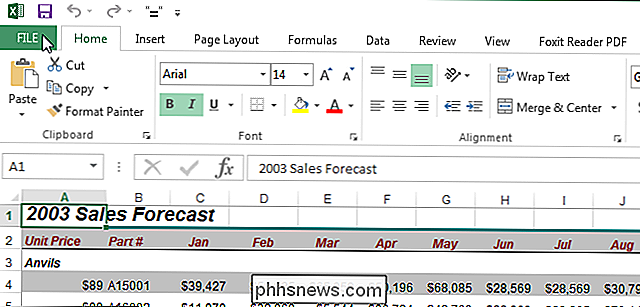
På skærmbilledet bagsteg skal du klikke på "Indstillinger" i listen over emner til venstre.
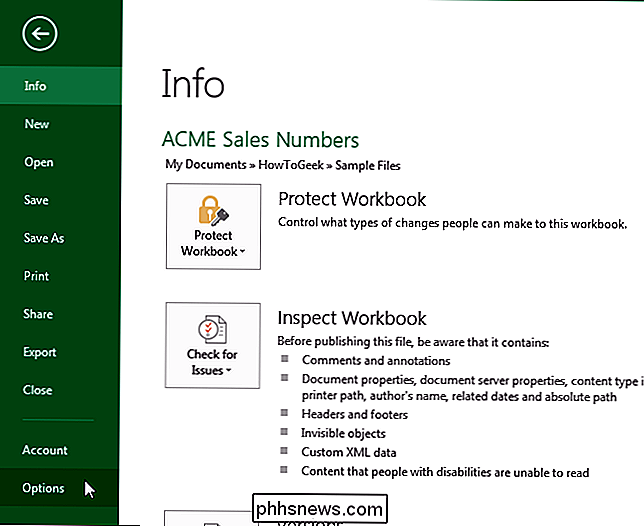
I dialogboksen "Excel-indstillinger" Klik på "Avanceret" i listen over emner til venstre.
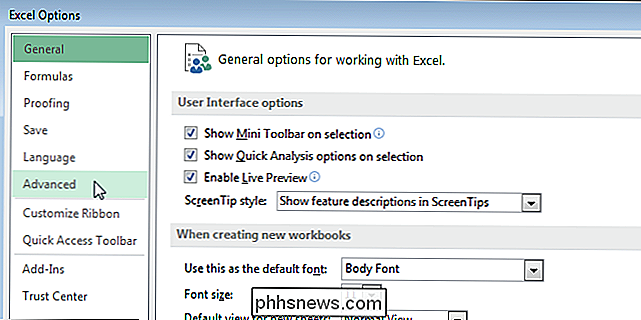
Rul ned til afsnittet "Vis indstillinger for dette regneark". Hvis du aktiverede regnearket, som du vil skjule overskrifterne for, vises det i rullemenuen på overskriftslinjen. Hvis ikke, skal du vælge det ønskede regneark fra rullelisten.
BEMÆRK: Alle regneark i alle åbne arbejdsbøger vises i rullelisten. Du kan vælge et regneark fra enhver åben arbejdsbog.
Marker afkrydsningsfeltet "Vis række og kolonneoverskrifter", så der er ingen markering i feltet.
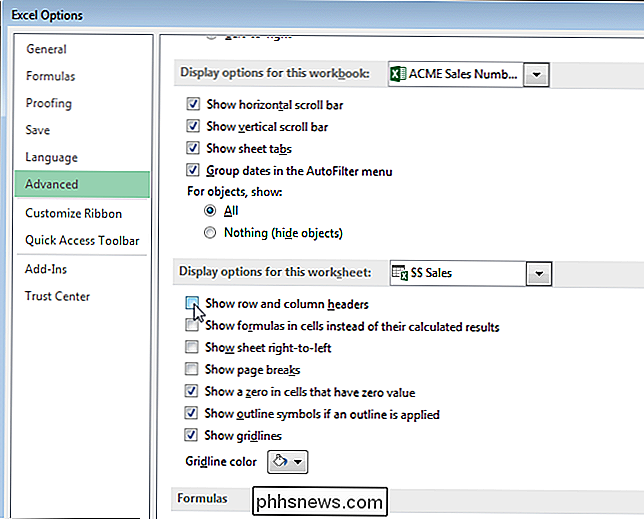
Klik på "OK" for at acceptere ændringen og luk "Excel Options "dialogboksen.
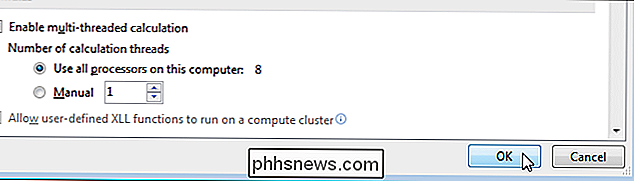
Række- og kolonneoverskrifterne er skjult for visning på det valgte regneark. Hvis du aktiverer et andet regneark, vises række og kolonneoverskrifter igen. Du kan kun skjule overskrifterne i et regneark ad gangen, ikke alle regneark på én gang.
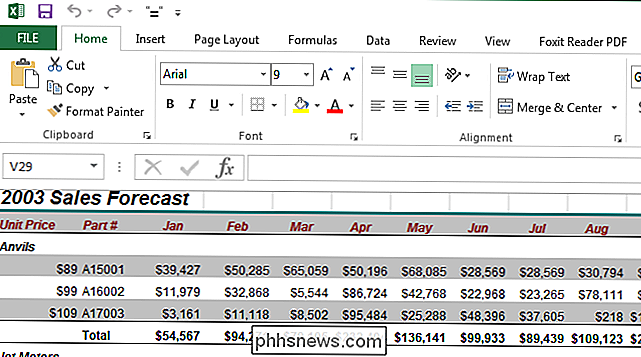
Bemærk, at Excel ikke giver dig mulighed for at vise eller skjule bare rækkens overskrifter eller bare kolonneoverskrifterne. Både overskrifterne for rækker og kolonner vises enten eller skjules.
Du kan også skjule kommentarer, formler, overløbstekst og netlinjer i Excel samt skjule regnearkfanerne, regnearkene og endda hele arbejdsbøger.

Sådan integreres mad og gas i ruter på Apple Maps
Med hver ny version bliver Apple Maps bedre til et sådant punkt, hvor det er svært at endog savne Google Maps. En ny og meget velkomment tilføjelse til Apple Maps er muligheden for at tilføje stop langs din rute. Lad os sige, at du planlægger en stor rejse til New York City. Du bliver nødt til at stoppe med at genoplive og spise, så i stedet for at spille det ved øre, kan du inkorporere disse stop i din rute, uanset hvor du er.

Sådan snap du apps og multitask på din Xbox One
Xbox One giver dig mulighed for at spille et spil og bruge en app eller bare bruge to apps på én gang. Du "Snap" bare en app til højre på skærmen. Med Windows 10-apps, der debuterer på Xbox One i sommer, vil Snap kun blive mere kraftfuld og nyttig. Du kan snappe næsten alt på skærmens side. Du kan endda spille et spil og få en live tv-strøm til siden af skærmen, hvis du har din Xbox One tilsluttet din kabelboks.



